ด้วยการเปิดตัว Windows 10, ไมโครซอฟท์ มีวัตถุประสงค์เพื่อให้ผู้ใช้ทั่วโลกมีอินเทอร์เฟซที่คุ้นเคยพร้อมคุณสมบัติมากมายเพื่อเพิ่มผลผลิต อย่างไรก็ตามในส่วนของ Windows 7 นั้นเมนู Start ของ Windows 10 ได้รับการเปลี่ยนแปลงและปรับปรุงเล็กน้อยโดยเฉพาะอย่างยิ่งสำหรับผู้ใช้ที่มีความต้องการมากที่สุด นี่คือสิ่งที่เราสามารถเปลี่ยนแปลงได้ด้วยเครื่องมือเช่น Start10 ซึ่งเราจะพูดถึงต่อไป
เมนูเริ่มเป็นหนึ่งในตัวเลือก Windows ที่ได้รับความนิยมมากที่สุด ในความเป็นจริงการลบออกใน Windows 8 เป็นเรื่องของการวิพากษ์วิจารณ์อย่างมากเกี่ยวกับอินเทอร์เฟซผู้ใช้ของระบบปฏิบัติการ ข้อพิสูจน์คือปุ่มเริ่มต้นถูกสร้างขึ้นใน Windows 8.1 โดยสัญญาว่า Microsoft จะกลับมาเป็น Windows 10 สิ่งนี้เกิดขึ้น แต่มีผู้ใช้ไม่กี่คนที่ขาดฟังก์ชันการทำงานที่มากขึ้นและมีลักษณะคล้ายกับที่เราพบใน Windows 7
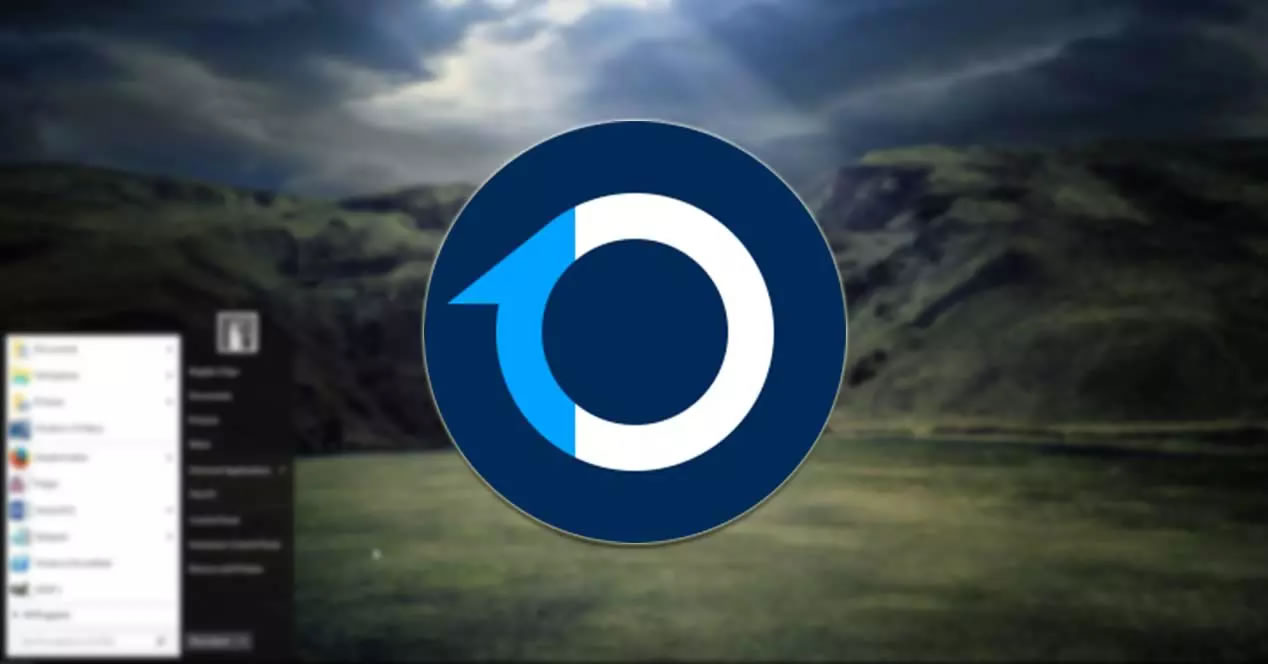
Start10 เป็นเครื่องมือที่รับผิดชอบ เลียนแบบเมนูเริ่มของ Windows 7 . ได้รับการพัฒนาโดย บริษัท เช่น Stardock ได้รับความนิยมอย่างมากในด้านการปรับแต่ง แอปพลิเคชั่นนี้มีความเป็นไปได้ในการปรับแต่งที่มากขึ้นและสามารถรวมเข้ากับระบบได้อย่างสมบูรณ์แบบทำให้รู้สึกเหมือนเป็นส่วนหนึ่งของมัน
ซอฟต์แวร์ปรับแต่งนี้รวมถึง มากกว่า 20 ไอคอน และช่วยให้คุณสามารถเพิ่มคนอื่น ๆ มันมีรูปแบบของเมนูที่แตกต่างกันซึ่งเราสามารถปรับเปลี่ยนได้หลายวิธี คุณสามารถเพิ่มปุ่มเริ่มแบบกำหนดเองใช้พื้นผิวกับเมนูและแถบงานตั้งค่าไอคอนขนาดต่างๆกระเบื้องแผ่นใส ฯลฯ
เนื่องจากมีวัตถุประสงค์เพื่อเลียนแบบเมนูเริ่มของ Windows 7 เครื่องมือนี้จึงรวมช่องค้นหาเพื่อค้นหาไฟล์โฟลเดอร์หรือโปรแกรมตลอดจนตัวเลือกการใช้พลังงานที่หลากหลาย (ออกจากระบบล็อกเริ่มระบบใหม่ปิดเครื่องหรือจำศีล)
Start10 เปลี่ยนรูปลักษณ์ของเมนูเริ่มใน Windows 10
เมื่อเราเรียกใช้แอปพลิเคชันเราจะไปที่เมนูเริ่มของ Windows 7 ทันทีและหน้าต่างจะปรากฏขึ้นซึ่งเราจะพบเมนูการตั้งค่าแอปพลิเคชัน ในนั้นเราจะพบคอลัมน์ทางด้านซ้ายซึ่งเรามีตัวเลือกของ "สไตล์" "การควบคุม" และ "เดสก์ท็อป"
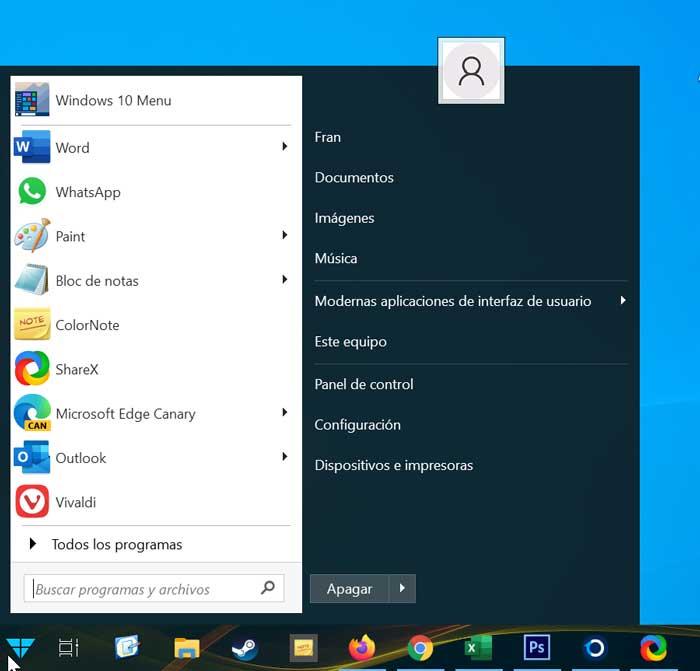
สไตล์
ในส่วน“ สไตล์” เราสามารถเลือกระหว่างเมนูเริ่มได้สามประเภท ในแง่หนึ่งเราสามารถเลือกสไตล์ Windows 7 ซึ่งเป็นสไตล์ที่ใช้โดยค่าเริ่มต้นสไตล์ที่ทันสมัยอื่นหรือสไตล์ Windows 10 จากนั้นเราสามารถเลือกระหว่างธีมต่างๆขึ้นอยู่กับสไตล์ที่เลือก
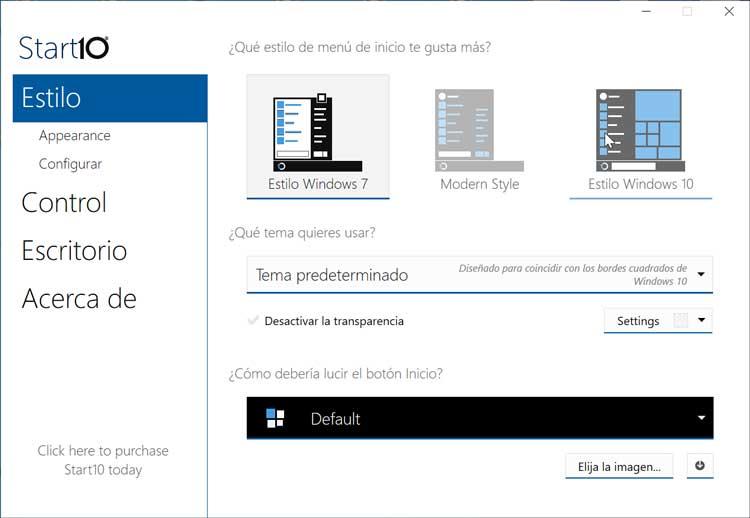
หากเราเลือกสไตล์ Windows 7 เราสามารถเลือกธีมเริ่มต้นที่ออกแบบมาเพื่อให้เข้ากับขอบสี่เหลี่ยมของ Windows 10 นอกจากนี้เรายังสามารถเลือกธีมที่มีขอบสีดำอีกธีมหนึ่งที่ได้รับแรงบันดาลใจจาก Windows 7 และสุดท้ายคือธีมกึ่งโปร่งใส
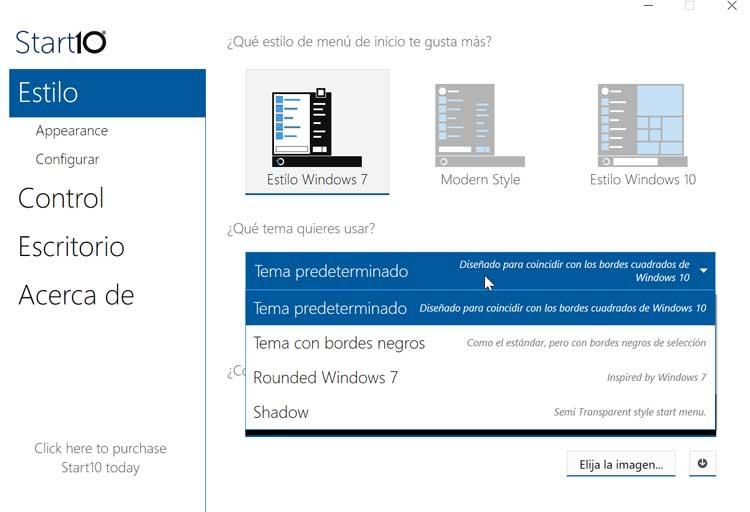
ต่อมาเราทำได้ เปิดใช้งานหรือปิดใช้งานความโปร่งใส . ถัดจากนั้นเรามีปุ่มการตั้งค่าซึ่งคุณสามารถเลือกสีเปลี่ยนสีโดยอัตโนมัติและกำหนดค่าเปอร์เซ็นต์ความโปร่งใส ในที่สุดเราสามารถเลือกได้ว่าเราต้องการให้สไตล์ของเมนูเริ่มของเราเป็นอย่างไรโดยสามารถเลือกระหว่าง 22 ไอคอนที่แตกต่างกันหรือเลือกภาพของเราเอง
![]()
ในส่วน "กำหนดค่า" เราสามารถเลือกได้ เราต้องการดูเมนูอย่างไร โดยใช้ไอคอนขนาดใหญ่แสดงแอพพลิเคชั่นที่ใช้ล่าสุดแสดงรูปภาพของผู้ใช้และอื่น ๆ นอกจากนี้เรายังสามารถเลือกทางลัดที่เราต้องการให้ใช้งานได้ทางด้านขวาตลอดจนฟังก์ชั่นที่จะใช้งานด้วยปุ่มเปิด / ปิด
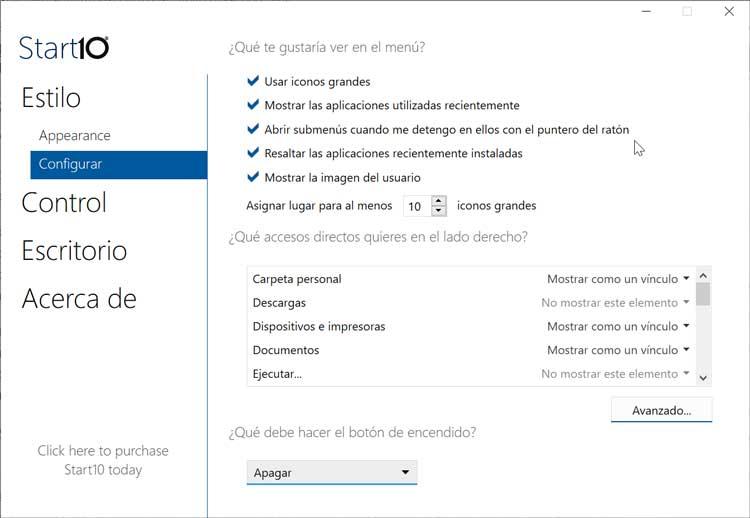
Control
จากส่วนนี้ตัวเลือกการปรับแต่งจะดำเนินต่อไปโดยสามารถเลือกสิ่งที่จะเกิดขึ้นเมื่อเราอยู่ที่เดสก์ท็อป เราสามารถตัดสินใจได้ว่าเราต้องการให้ปุ่ม Start10 หรือ Windows 10 แสดงขึ้นหรือไม่รวมทั้งแสดงเมนู Windows ผ่านแป้นพิมพ์ลัดโดยกด Ctrl + คลิกที่ปุ่มเริ่ม
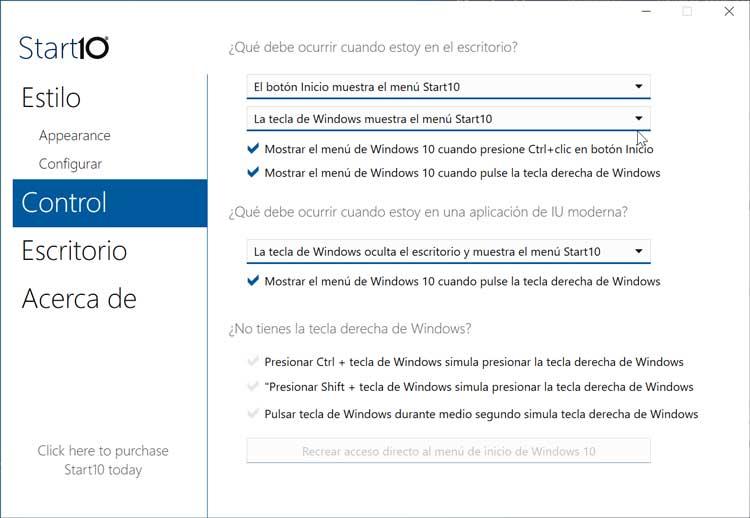
โต๊ะเขียนหนังสือ
ในส่วนนี้เราสามารถกำหนดค่าแถบงานโดยสามารถเลือกเปอร์เซ็นต์ของความโปร่งใสและสีได้ นอกจากนี้ยังเป็นไปได้ที่จะใช้พื้นผิวกับแถบงานโดยมีไฟล์ รุ่น 34 ให้เลือกเช่นเดียวกับการอัปโหลดภาพของเราเองเพื่อนำไปใช้ แน่นอนว่าเราสามารถกำหนดเปอร์เซ็นต์ของความโปร่งใสและทำการปรับเปลี่ยนต่างๆได้
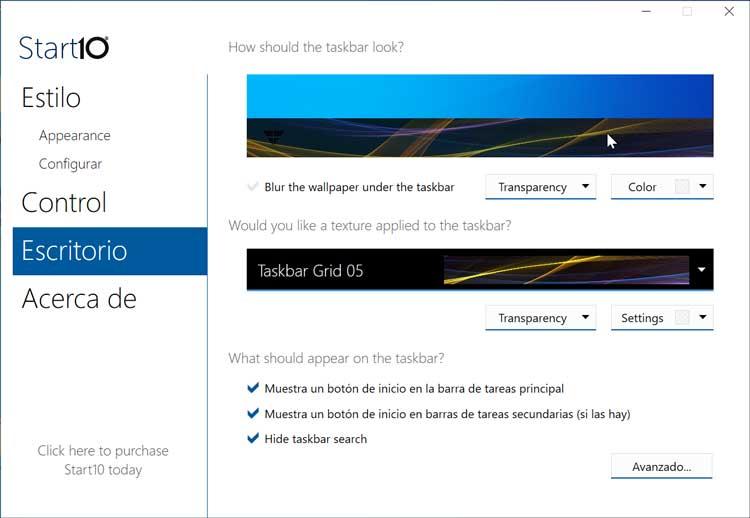
ดาวน์โหลด Start10
หากเราสนใจที่จะเปลี่ยนลักษณะที่ปรากฏของเมนูเริ่มของ Windows 10 และแทนที่ด้วย Windows 7 เราสามารถดาวน์โหลดเวอร์ชันทดลองใช้ฟรีของ Start 10 ได้จาก เว็บไซต์ . ด้วยเวอร์ชันนี้เราสามารถทดสอบซอฟต์แวร์ปรับแต่งนี้ได้เป็นเวลา 30 วัน ในกรณีที่คุณต้องการใช้อย่างถาวรเราจะต้องจ่ายค่าใบอนุญาตของคุณซึ่งมีค่าใช้จ่าย ยูโร 5.99 .
นอกจากนี้ยังสามารถซื้อพร้อมกับไฟล์ Objetc เดสก์ท็อป ซึ่งรวมถึงการปรับปรุงที่หลากหลายสำหรับเดสก์ท็อปของเราเพื่อให้เราสามารถเปลี่ยนรูปลักษณ์ของ Windows ได้อย่างสมบูรณ์ ราคาของมันคือ ยูโร 30.99 .
การติดตั้งค่อนข้างง่ายเนื่องจากทุกอย่างเสร็จสิ้นผ่านผู้ช่วย แน่นอนเราต้องระวังเนื่องจากในระหว่างนั้นตัวช่วยสร้างจะพยายาม ติดตั้งซอฟต์แวร์ของบุคคลที่สามที่ไม่ต้องการ ดังนั้นเราต้องระมัดระวังในการยกเลิกการเลือกช่องที่เกี่ยวข้อง พื้นที่ที่จำเป็นสำหรับการติดตั้งแทบจะไม่ถึง 40 MB ดังนั้นเราจะไม่มีปัญหาในการติดตั้งบนคอมพิวเตอร์ใด ๆ ตราบใดที่มี Windows 10 เป็นระบบปฏิบัติการ เมื่อติดตั้งเสร็จแล้วจำเป็นต้องให้ไฟล์ อีเมล เพื่อตรวจสอบและเริ่มช่วงทดลองใช้
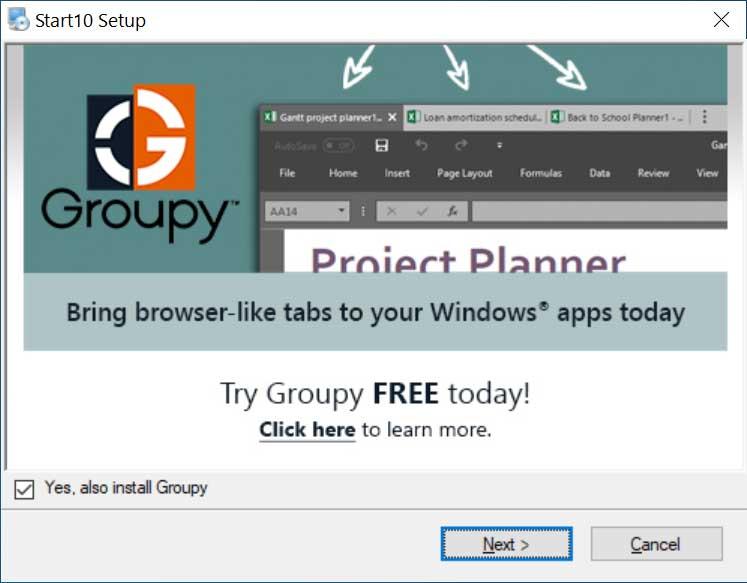
รายการทางเลือกสำหรับ Start10
หากเรากำลังมองหาแอปพลิเคชันที่ช่วยให้เราเปลี่ยนรูปลักษณ์ของ Windows 10 เราขอแนะนำทางเลือกอื่นสำหรับ Smart10
ผ้าม่าน Stardock
เป็นเครื่องมือที่เป็นของ Stardock ซึ่งเราสามารถปรับแต่งลักษณะของ Windows 10 ด้วยสไตล์ที่แตกต่างกันได้ เราจะมีตัวเลือกในการเปลี่ยนลักษณะของขอบของหน้าต่างปุ่มอินเทอร์เฟซหรือแถบงานด้วยธีมที่แตกต่างกันซึ่งเหมาะกับรสนิยมของเรา เราสามารถดาวน์โหลดเวอร์ชันทดลองใช้ฟรี 30 วันซึ่งเราสามารถทำได้ ดาวน์โหลดจากเว็บไซต์ของพวกเขา . ราคาอยู่ที่ 10.99 ยูโร
WindowBlinds
ด้วยแอปพลิเคชันนี้เราสามารถปรับแต่งความสวยงามของ Windows 10 ได้ในการทำเช่นนี้เราสามารถกำหนดค่าและเปลี่ยนแถบเมนูแถบงานปุ่มเริ่มต้น ฯลฯ WindowBlinds เป็นแอปพลิเคชันแบบชำระเงินที่มีราคา 10.99 ยูโรแม้ว่าเราจะทำได้ ทดสอบโดยดาวน์โหลดไฟล์ รุ่นทดลองใช้ฟรี จากเว็บไซต์
